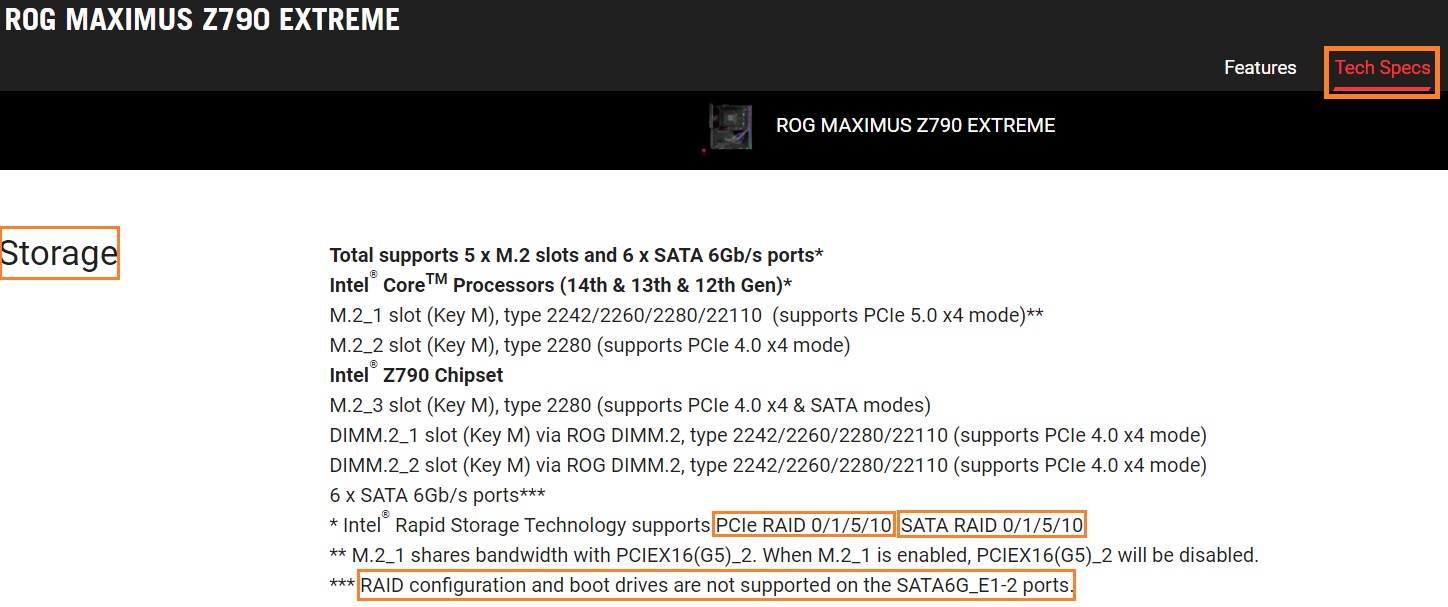İlgili Konular
[Anakart] BIOS Kurulumunda nasıl Intel 600 veya 700 serisi MB (Anakart) RAID oluşturulur?
Intel 600/700 serileri MB ile önceki MB serileri arasında RAID oluşturma konusunda birtakım farklılıklar vardır. Dolayısıyla, MB’niz Intel 600 veya 700 serisiyse lütfen RAID oluşturmak için aşağıdaki ayarları uygulayın
※Not: RAID setlerini oluştururken ve silerken dikkatli olun. Bir RAID setini sildiğinizde hard disk sürücülerindeki tüm verileri kaybedersiniz, bu nedenle bir RAID seti oluşturmadan veya silmeden önce lütfen verilerinizi yedekleyin.
(örnek olarak PRIME Z690M-PLUS D4)
1. Sistemi çalıştırın ve BIOS [EZ Modu] ekranına girmek için hemen “Delete” tuşuna basın. Depolama Bilgileri alanında, bağlanan sürücüyü kontrol edin
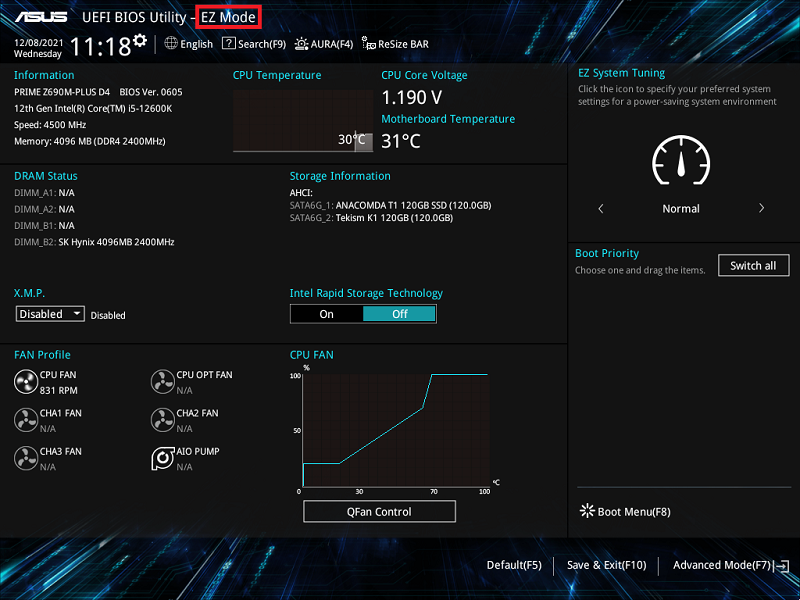
2. Aşağıdaki resimde görüldüğü gibi, [Gelişmiş Mod] ekranına geçmek için F7 tuşuna basın.
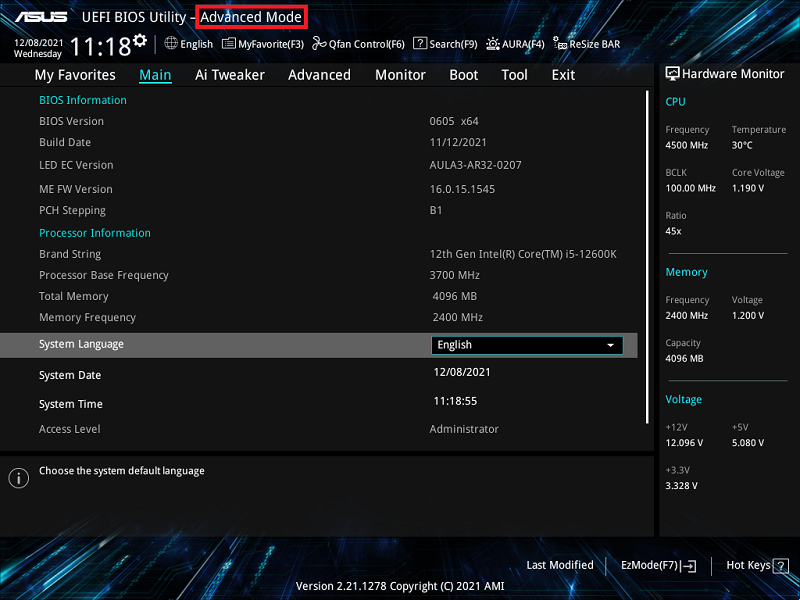
("Delete" tuşuna bastığınızda direkt olarak [Gelişmiş Mod] ekranına girdiyseniz, sonra F7 tuşuna basmanıza gerek yoktur)
3. Gelişmiş sayfasındaki [Sistem Aracısı (SA) Yapılandırması] ögesine tıklayın
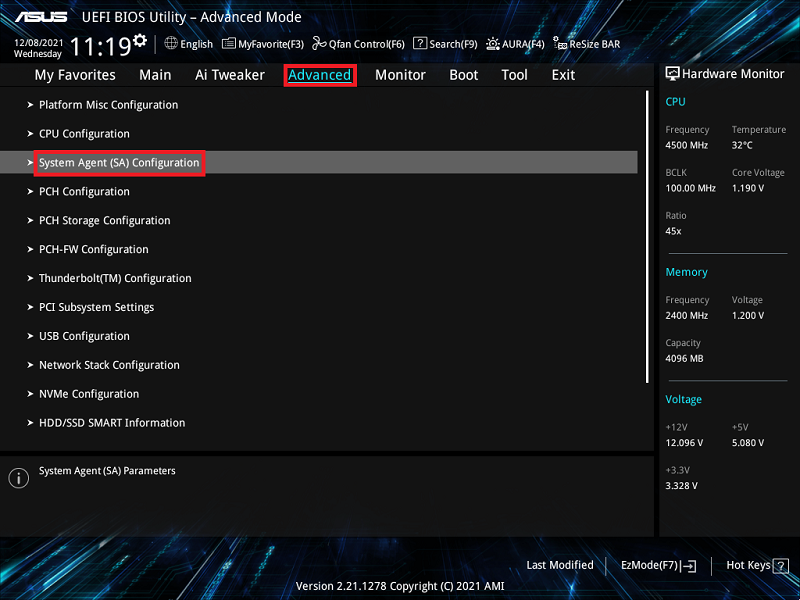
4. [VMD kurulum menüsü] ögesine tıklayın
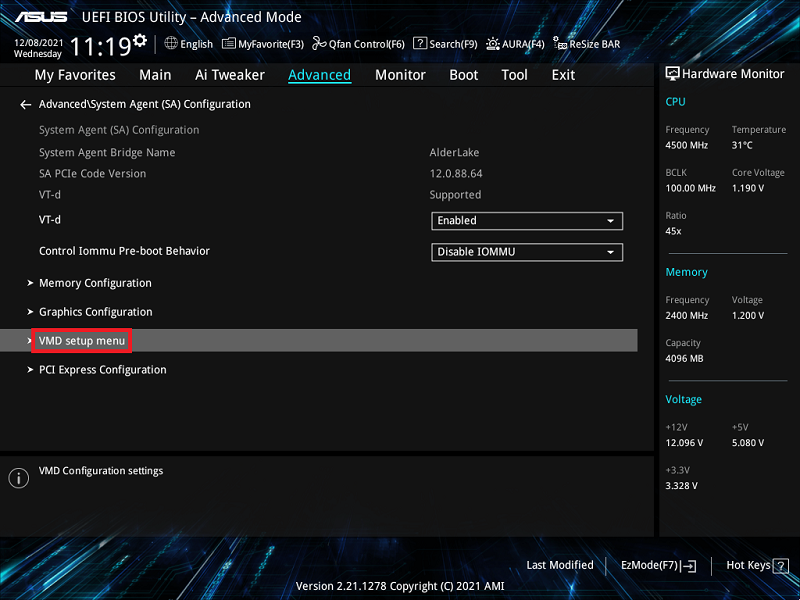
5. Bağlı cihaz bir SATA cihazı ise lütfen [VMD Altında SATA Denetleyiciyi Eşleştir] ögesini [Etkin] olarak ayarlayın
Bağlı cihaz bir PCIE cihazı ise lütfen [VMD Altında PCIE Depolamayı Eşleştir] ögesini [Etkin] olarak ayarlayın
Aşağıda örnek olarak bir SATA cihazı verilmiştir. Aşağıdaki resimde gösterildiği gibi, [VMD Altında SATA Denetleyiciyi Eşleştir] ayarını [Etkin] olarak ayarlayın
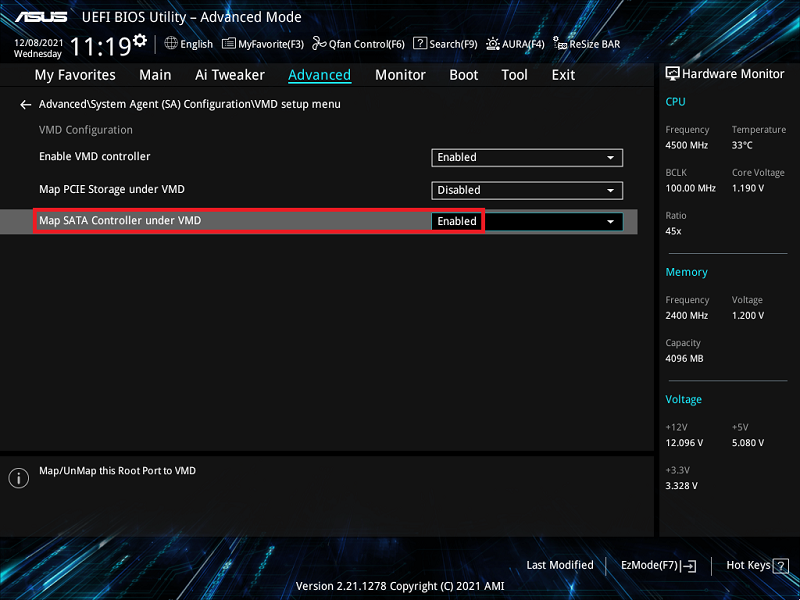
6. F10 tuşuna basıp ardından "Tamam" ögesine tıkladığınızda sistem otomatik olarak kendisini yeniden başlatacaktır
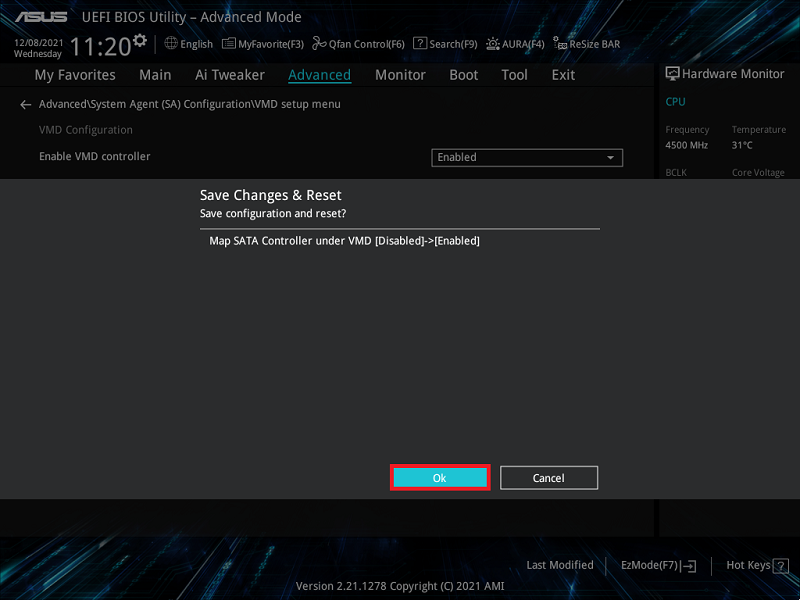
7. Sistem yeniden açıldığında "Delete" tuşuna basarak BIOS [EZ Modu] ekranına girin. Depolama modu AHCI iken şimdi RAID modu olarak değişmiştir
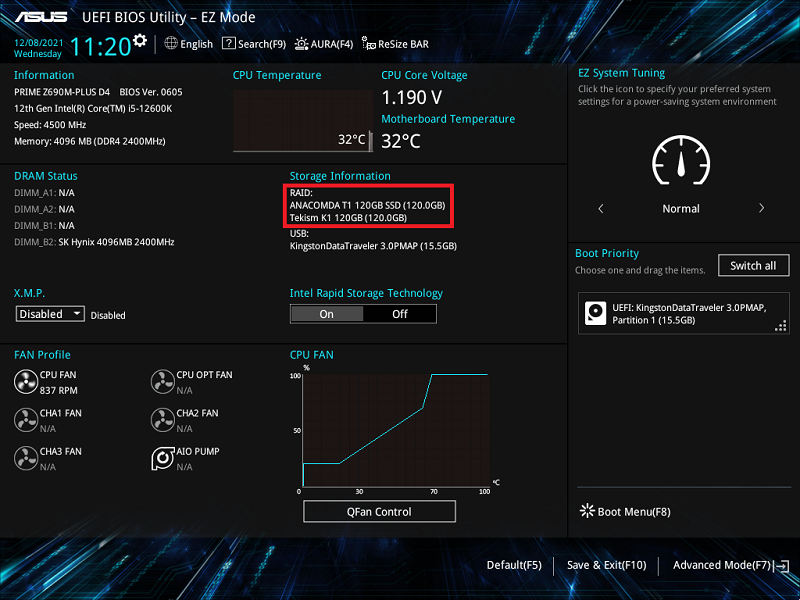
8. Aşağıdaki resimde görüldüğü gibi, [Gelişmiş Mod] ekranına geçmek için F7 tuşuna basın.

9. [Gelişmiş] sayfasına tıklayın ve [Intel(R) Rapid Depolama Teknolojisi] ögesine tıklayın
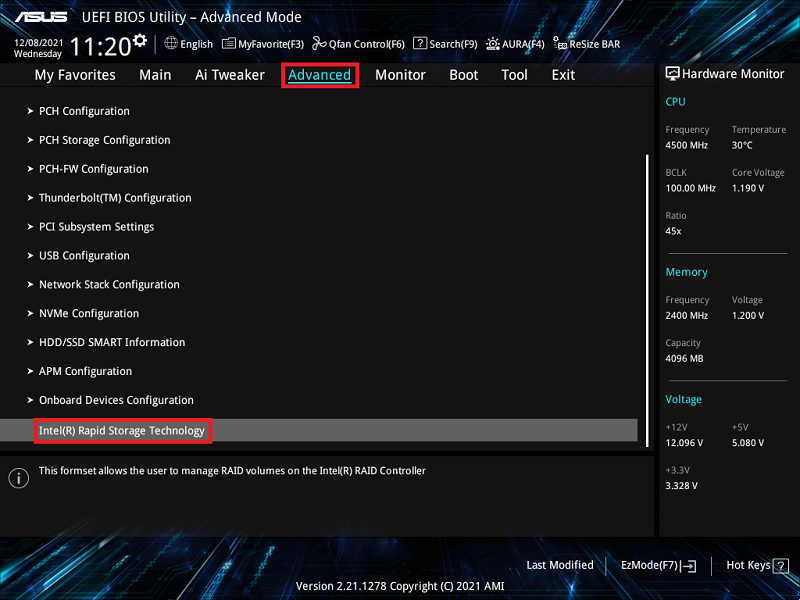
10. [RAID Bölümü Oluştur] ögesine tıklayın
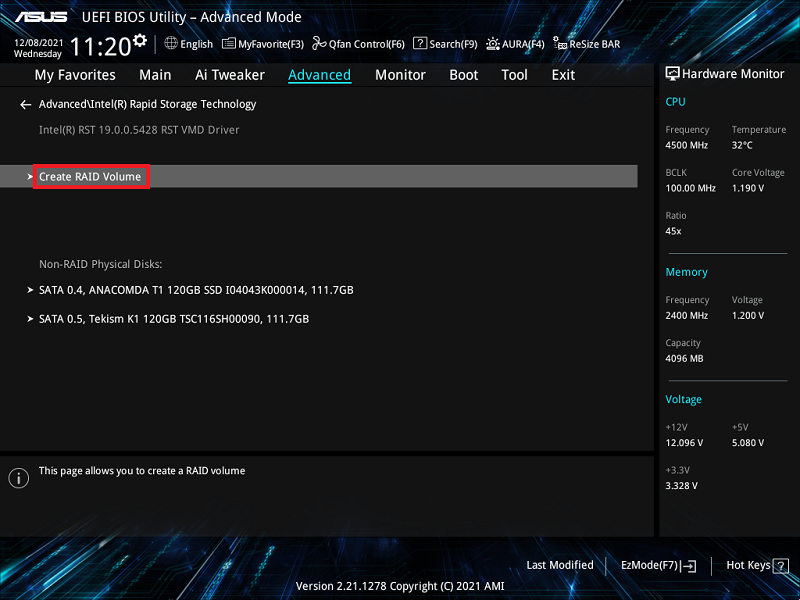
11. RAID adı belirleyin. Örneğin: Aşağıdaki resimdeki birinci kırmızı işarette olduğu gibi SATARAID
RAID Seviyesi seçin, örneğin: Aşağıdaki resimde ikinci kırmızı işarette olduğu gibi RAID0(Stripe)
Aşağıdaki resimde üçüncü kırmızı işarete göre, oluşturmak istediğiniz diskleri seçin ve yanlarındaki değerleri [X] yapın
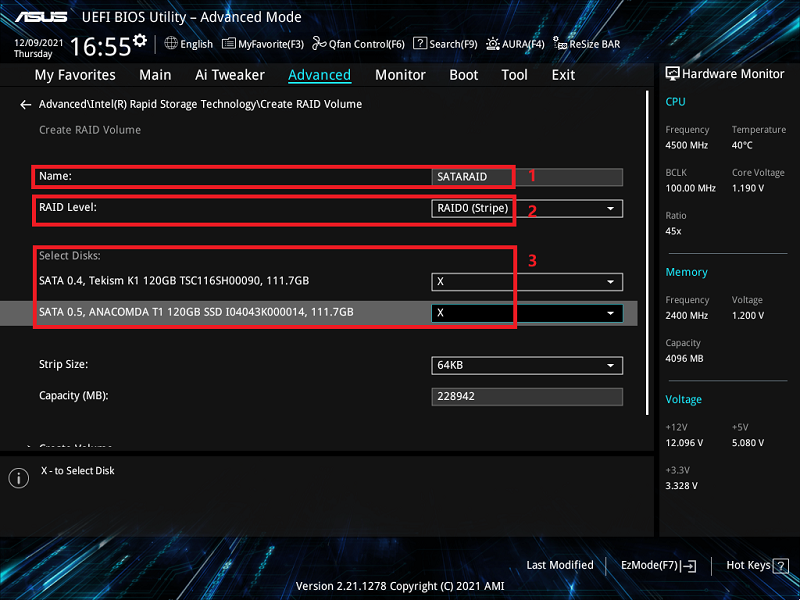
12. RAID kapasitesini ayarlayın ve RAID'i oluşturmak için [Bölümü Oluştur] ögesine tıklayın
Aşağıda maksimum BIOS kapasitesi ayarlanmıştır
※Not: RAID setlerini oluştururken ve silerken dikkatli olun. Bir RAID setini sildiğinizde hard disk sürücülerindeki tüm verileri kaybedersiniz, bu nedenle bir RAID seti oluşturmadan veya silmeden önce lütfen verilerinizi yedekleyin.
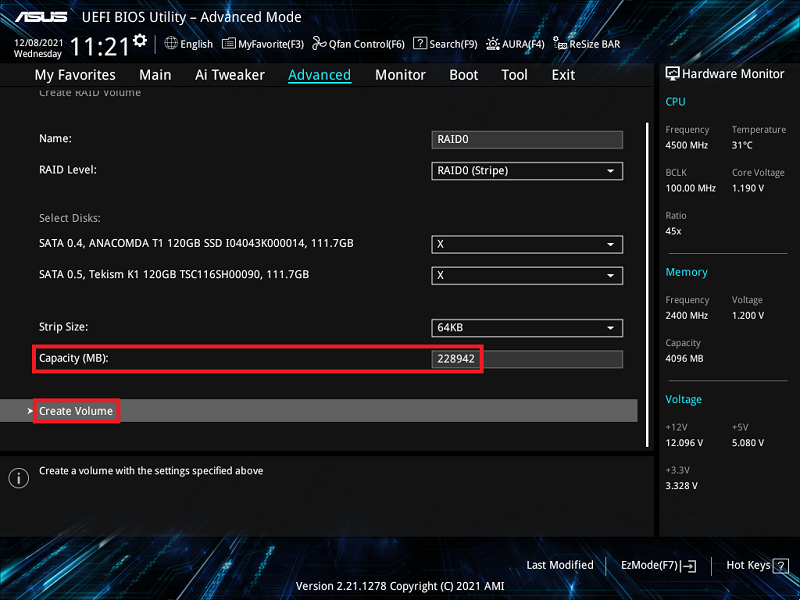
Soru-Cevap:
S1: Windows® 10 veya Windows® 11 İşletim Sisteminin kurulumu sırasında RAID denetleyici sürücüsü nasıl kurulur?
S1:Windows® 10 veya Windows® 11 İşletim Sisteminin kurulumu sırasında RAID denetleyici sürücüsünü kurmak için lütfen Windows Kurulumunu izleyin:
- Windows® 10 veya Windows® 11 İşletim Sistemi kurulum diskini kullanarak bilgisayarınızı çalıştırın. Windows® 10 veya Windows® 11’i yüklemek için gerekli ekran talimatlarını takip edin
- Kurulum türü sorulduğunda "Özel:, Sadece Windows'u Yükle (gelişmiş)" seçeneğini seçin.

3. [Sürücü Yükle] ögesine tıklayın

4. Ekranda, RAID denetleyici sürücüsünü içeren yükleme ortamını bilgisayara yerleştirmenizi isteyen bir mesaj görüntülenir. "Gözat" seçeneğiyle devam edin
a. Sisteminizde sadece bir tane optik sürücü varsa, sürücüden Windows yükleme diskini çıkarın ve anakart destekli DVD'yi sürücüye takın
b. Optik sürücünüz yoksa RAID sürücüsü bir USB Belleğe kopyalayın

5. Sürücüyü destek DVD'sinin ilgili klasöründe bulun ve devam etmek için "Tamam" ögesine tıklayın

S2: Bir RAID seti nasıl silinir?
C2:
1. Intel® Rapid Depolama Teknolojisi menüsünde silmek istediğiniz RAID bölümünü seçin ve <Enter> tuşuna basın. Aşağıdaki ekranı göreceksiniz:
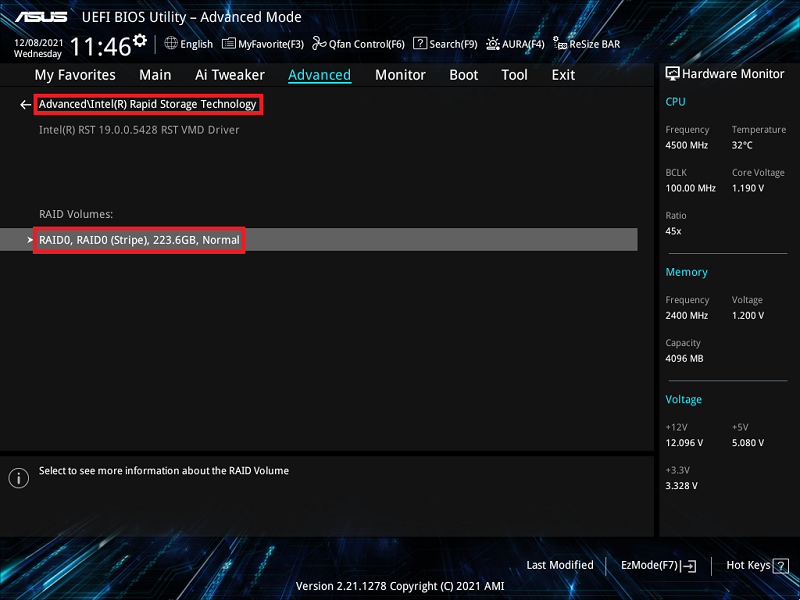
2. "Sil" ögesi seçildiğinde <Enter> tuşuna basın. RAID bölümünü silerek Intel® Rapid Depolama Teknolojisi menüsüne dönmek için "Evet" seçeneğini seçin, ya da işlemi iptal etmek için "Hayır" seçeneğini seçin.
※Not: RAID setlerini oluştururken ve silerken dikkatli olun. Bir RAID setini sildiğinizde hard disk sürücülerindeki tüm verileri kaybedersiniz, bu nedenle bir RAID seti oluşturmadan veya silmeden önce lütfen verilerinizi yedekleyin.
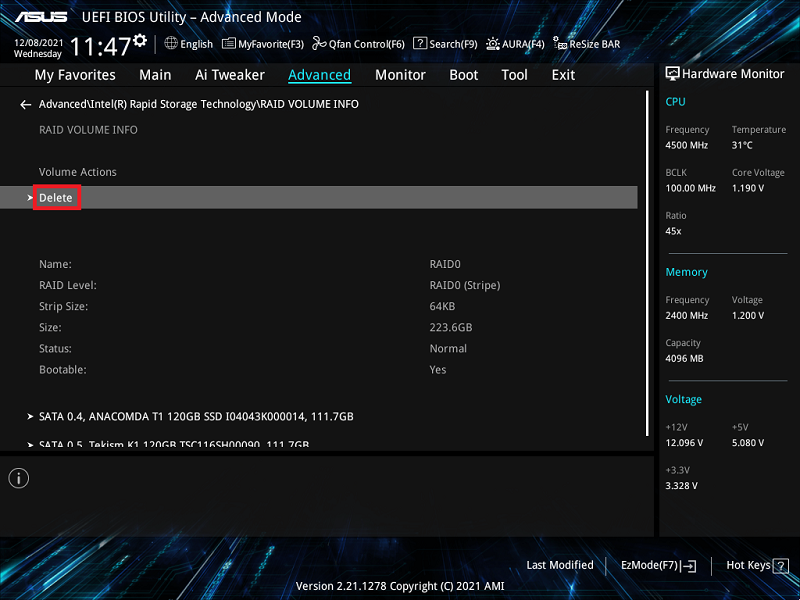
3. RAID ayarını silmek için [Evet] seçeneğine tıklayın
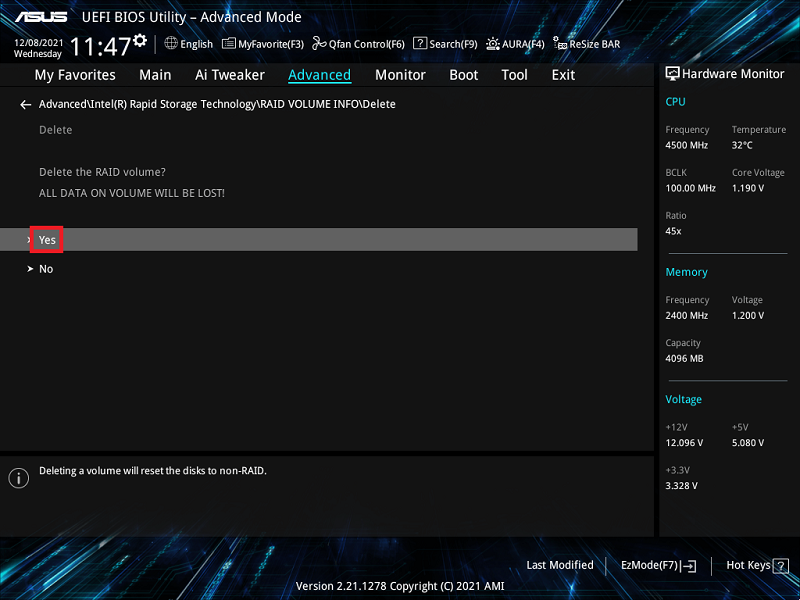
S3: Yüklü olan anakartın hangi RAID modunu desteklediği nasıl doğrulanır?
C3: Lütfen anakart modelinizin Teknik Özelliklerine bakarak SATA RAID’i mi yoksa PCIE RAID’i mi desteklediğine bakın.